Se você estiver usando um PC com Windows 8.1 ou 10, console Xbox One, Microsoft Surface PC ou Windows Phone, deverá estar familiarizado com o OneDrive. Este serviço está disponível gratuitamente para todos os usuários da Microsoft com uma conta. Ele fornece uma maneira perfeita de hospedar seus arquivos na nuvem, especialmente a partir de um dispositivo Microsoft.
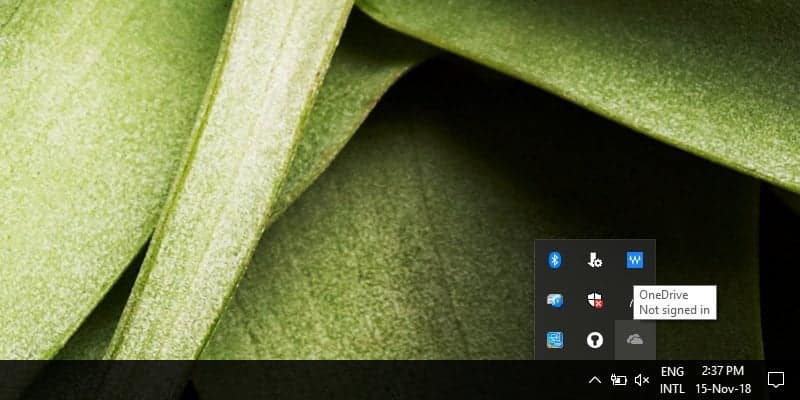
No Windows 10, o ícone do OneDrive geralmente é exibido no lado esquerdo da barra de tarefas. Este ícone é a sua porta de entrada para os recursos avançados que o OneDrive mantém. Infelizmente, muitas vezes esse ícone desaparece da barra de tarefas, deixando o usuário com opções limitadas para acessar o OneDrive.
Estas são as etapas a serem executadas se você perdeu o ícone do OneDrive da barra de tarefas.
Habilitar ícone na bandeja do sistema
O método a seguir funcionará para qualquer ícone ausente na barra de tarefas.
1. Clique com o botão direito na barra de tarefas e selecione a opção "Configurações da barra de tarefas".
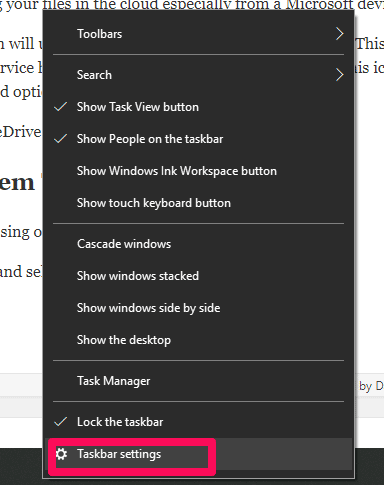
2. Na janela de configurações da barra de tarefas, role para baixo até a "Área de notificações". Selecione a opção "Selecione o ícone que aparece na barra de tarefas."
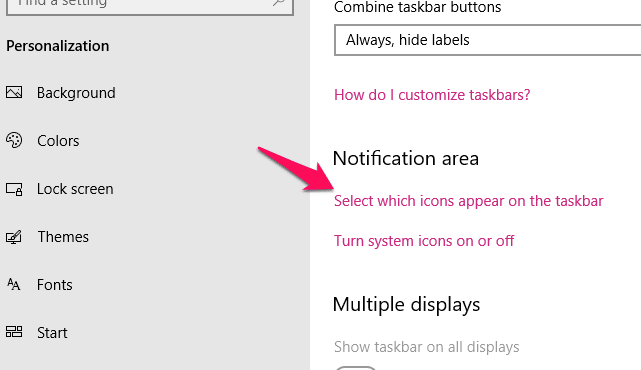
3. Verifique o botão de alternância próximo a Microsoft OneDrive. Se estiver desligado, certifique-se de ligá-lo.
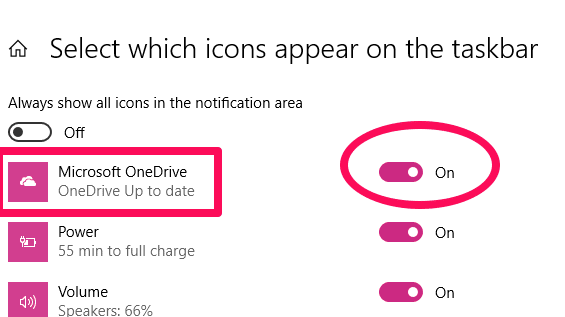
Mostrar o ícone do OneDrive
O problema pode ser principalmente um ícone oculto do OneDrive. Isso é comum no Windows 10, especialmente quando há muitos ícones na barra de tarefas. Para verificar se este é o caso com o ícone do OneDrive em seu sistema, clique no ícone Mostrar ícones ocultos na barra de tarefas. Este ícone se parece com a seta para cima à esquerda da barra de tarefas. Isso revela todos os ícones ocultos. Se o OneDrive estiver oculto, ele será exibido no pequeno pop-up. No meu caso, conforme mostrado na imagem abaixo, o OneDrive não está oculto.
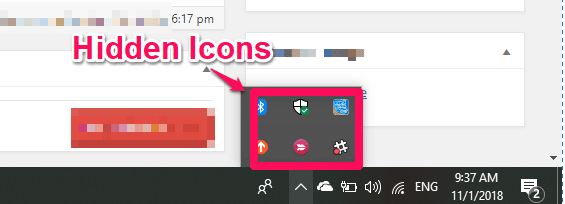
Reiniciar OneDrive
Se nenhuma das soluções mencionadas acima funcionar para você, esta é uma terceira etapa a ser tentada. A redefinição do OneDrive corrigirá o problema se for causado por um cache do OneDrive danificado. Siga estas etapas para redefinir seu OneDrive.
1. Pressione Win + R Para abrir a janela de operação. Copie e cole o texto abaixo e clique em OK.
%localappdata%\Microsoft\OneDrive\onedrive.exe /reset
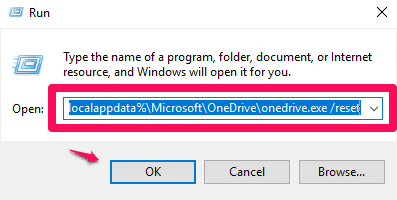
2. Aguarde cerca de XNUMX minutos para ver se o ícone do OneDrive aparece. Caso contrário, repita o processo usando o caminho abaixo.
%localappdata%\Microsoft\OneDrive\onedrive.exe
Essa correção deve exibir o ícone do OneDrive novamente.
Verifique as configurações da política
Se a redefinição não funcionar, a última etapa é verificar as configurações da política. Às vezes, pode ser um problema causado por aplicativos de terceiros ou software anti-rastreamento. Freqüentemente, eles têm o efeito de fazer ajustes no sistema operacional e podem desativar o ícone do OneDrive. A verificação das configurações de política torna-se necessária se for esse o caso.
Para verificar o Editor de Política de Grupo do Windows 10, encontrar e resolver quaisquer modificações causadas por programas de terceiros no OneDrive, siga estas etapas.
1. Digite gpedit.msc Sob sua corrida.
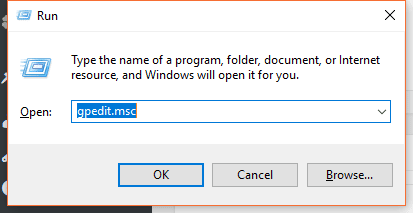
2. Vá para “Configuração do Computador -> Modelos Administrativos -> Componentes do Windows”. Clique duas vezes na opção OneDrive no painel direito.
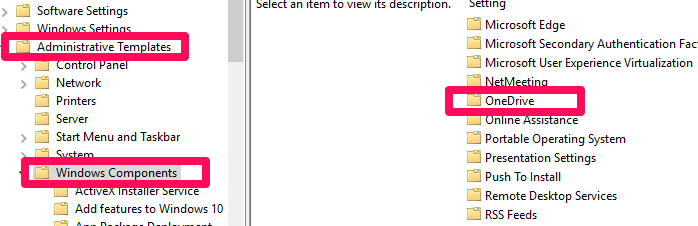
3. Clique com o botão direito em “Impedir o uso do OneDrive para armazenamento de arquivos” e clique em Editar.
4. Certifique-se de selecionar “Não configurado” ou “Desativado” para definir a política. Clique em Aplicar e em OK.
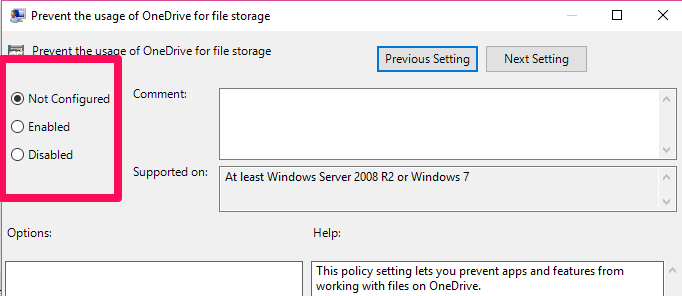
5. Reinicie o computador e o problema deve ser resolvido.
Conclusão
Embora o ícone do OneDrive ausente possa ser uma frustração para muitos, ele pode ser facilmente resolvido com qualquer um dos métodos acima. Siga todas as etapas em seu caminho para as correções e uma delas deve fazer isso por você.







